PS怎么制作电器618促销海报
发布时间:暂无
1.【打开】PS软件,【新建】任意大小的画布。具体效果如图示。
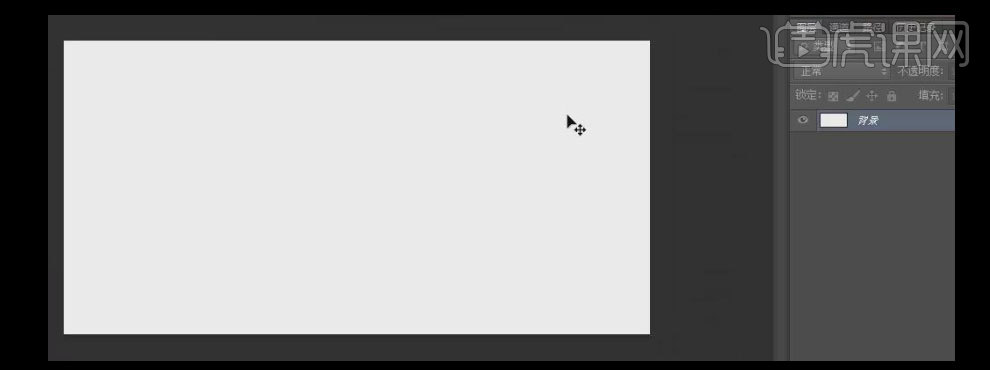
2.按【Alt+Delete】填充前景色红色,拖出两条参考线,并置于画面的正中间,按【Ctrl+Alt+;】锁定参考线。具体效果如图示。
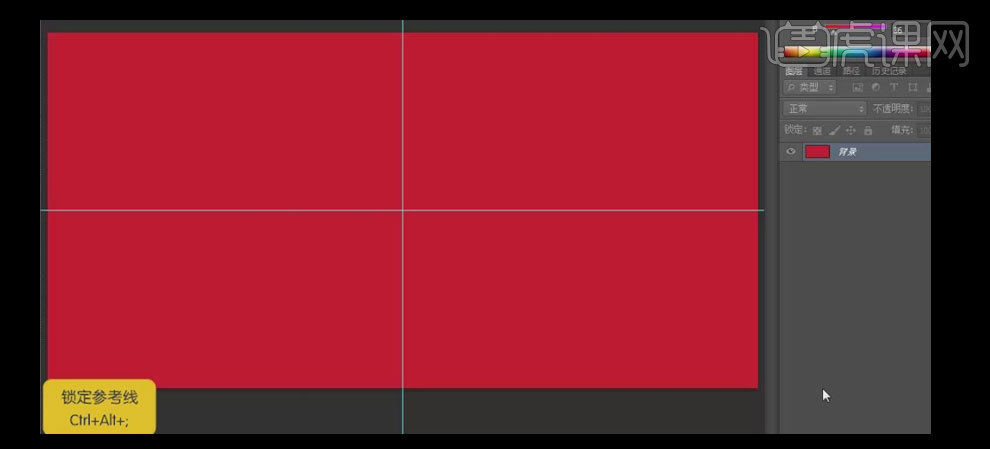
3.选择【矩形工具】,【颜色】黄色,绘制合适大小的矩形,并放置画面合适的位置。选择【钢笔工具】,在矩形边的中心【添加】锚点,并移动至合适的位置。切换【矩形工具】,【颜色】灰绿色,绘制矩形,选择【直接选择工具】调整矩形的锚点至合适的位置,并将矩形放置画面正中。具体效果如图示。
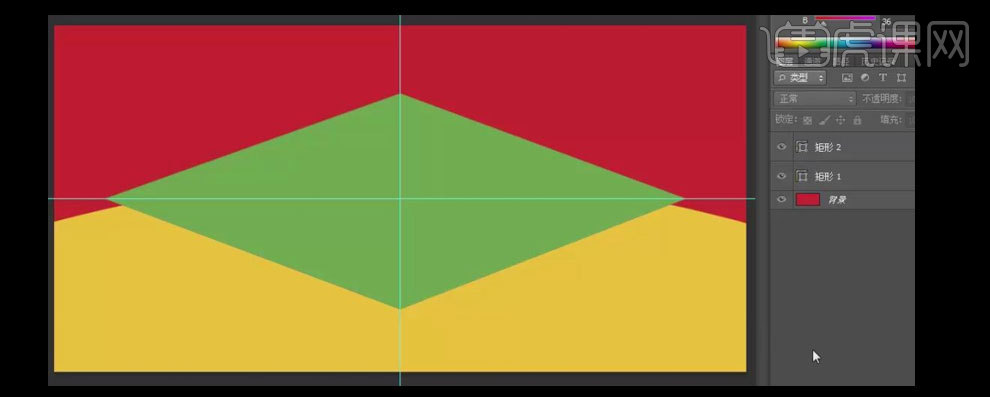
4.调整形状的细节,按【Ctrl+J】复制图层,【颜色】深绿色,调整图层顺序。【选择】深绿色形状图层,按Alt+方向键向下【移动复制】图层7次,【选择】所有的复制图层,按【Ctrl+E】合并所选图层。具体效果如图示。
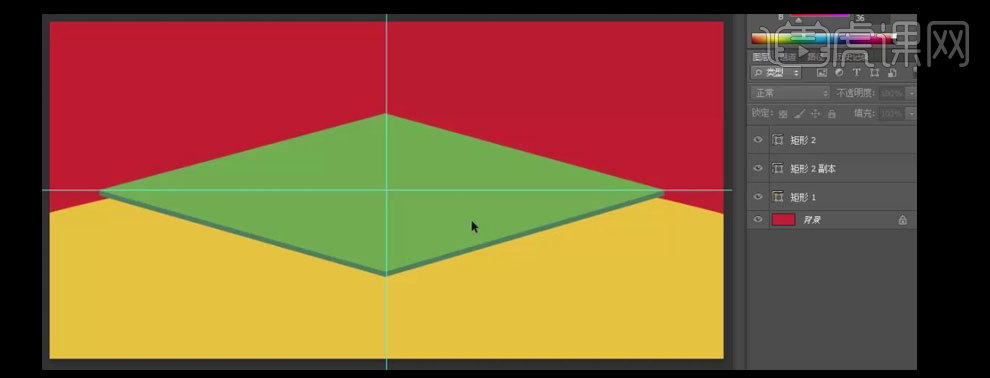
5.【选择】矩形图层,按【Ctrl+J】复制图层,【调整】复制层至矩形图层上方,选择【钢笔工具】,【添加】锚点在矩形边合适的位置,按住Ctrl键移动其中的一个锚点至合适的位置。具体效果如图示。
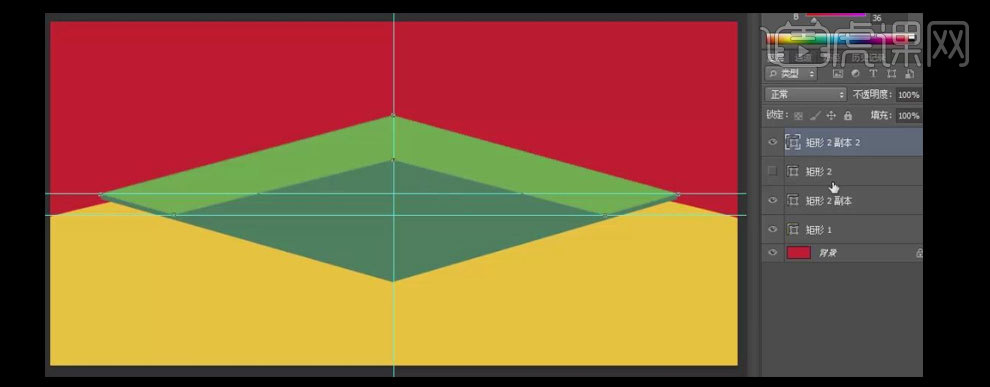
6.【选择】矩形图层,按【Ctrl+J】复制图层,使用相同的方法【调整】复制层至矩形图层上方,选择【钢笔工具】,【添加】锚点在矩形边合适的位置,按住Ctrl键移动其中的一个锚点至合适的位置。具体效果如图示。
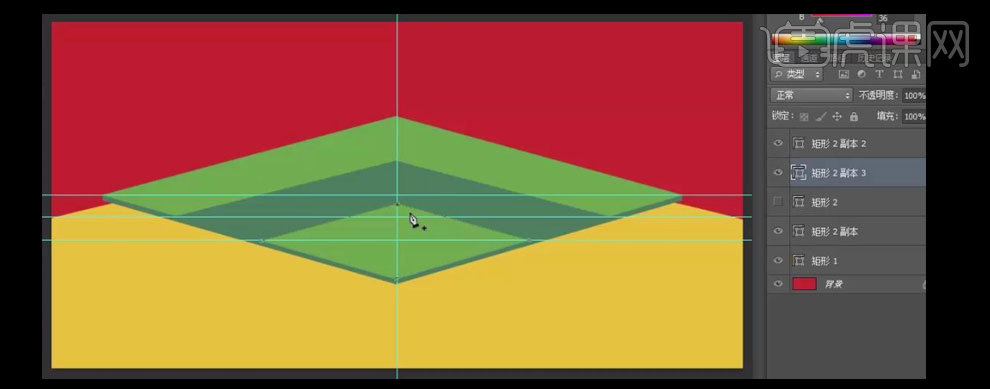
7.【选择】矩形图层,【颜色】灰绿色,选择【钢笔工具】,【添加】锚点在矩形边合适的位置,按住Ctrl键移动锚点至合适的位置。具体效果如图示。
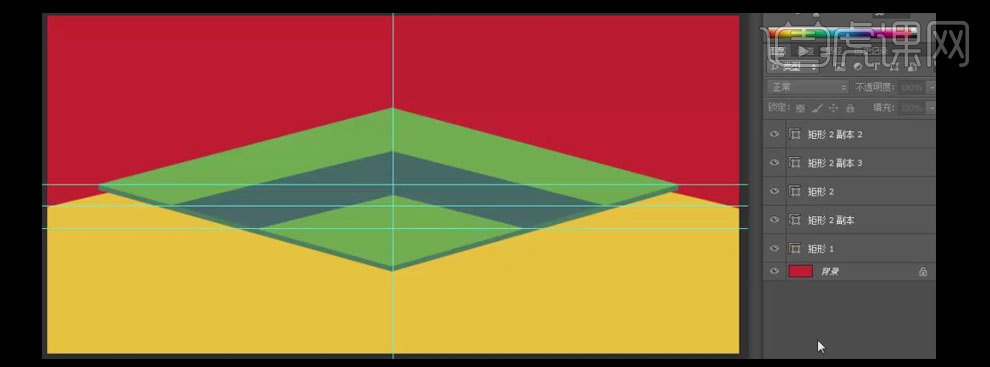
8.单击【视图】-【清除参考线】。【选择】矩形副本3图层,【右击】-【混合选项】-【描边】,【描边颜色】浅绿色,其他参数如图示。具体效果如图示。
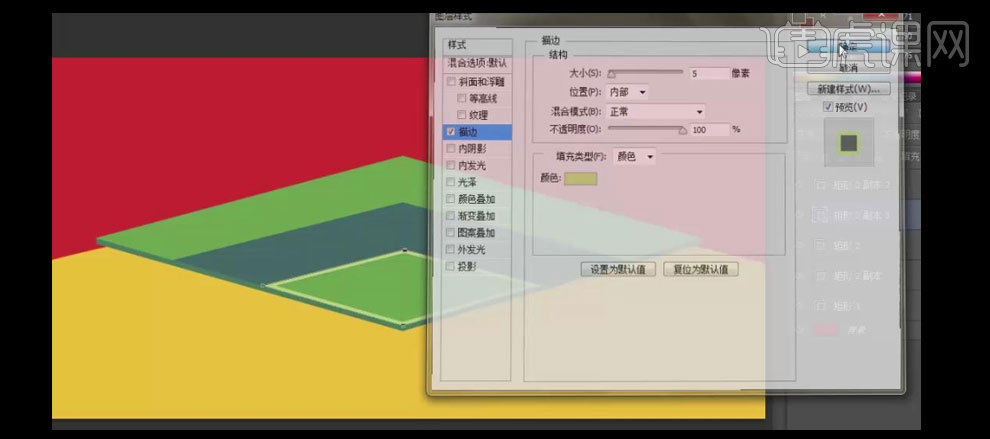
9.长按Alt键【复制图层样式 】至矩形2副本2图层,【新建】图层,选择【钢笔工具】,在矩形内框绘制合适的路径,选择【画笔工具】,【颜色】浅绿色,【画笔类型】实心边缘,【大小】2PX,【切换】路径面板,【单击】画笔描边。具体效果如图示。
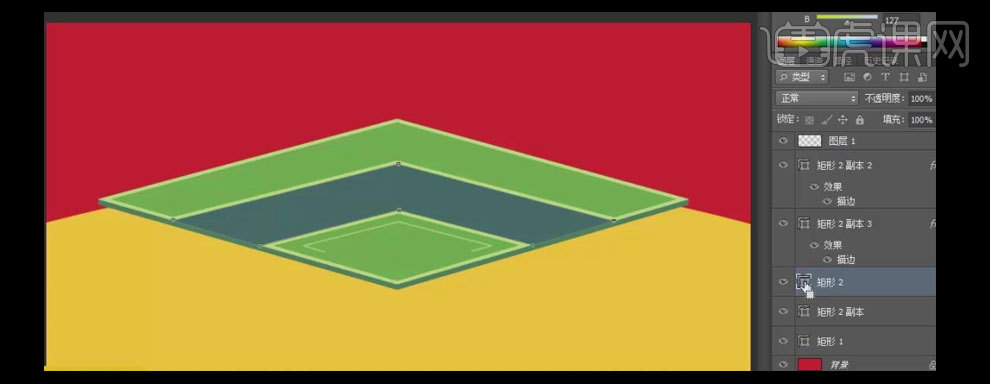
10.按住Ctrl+单击矩形2图层【载入选区】,【新建】图层,单击【编辑】-【描边】,【大小】7PX,【颜色】灰色,按【Ctrl+D】取消选区。具体效果如图示。
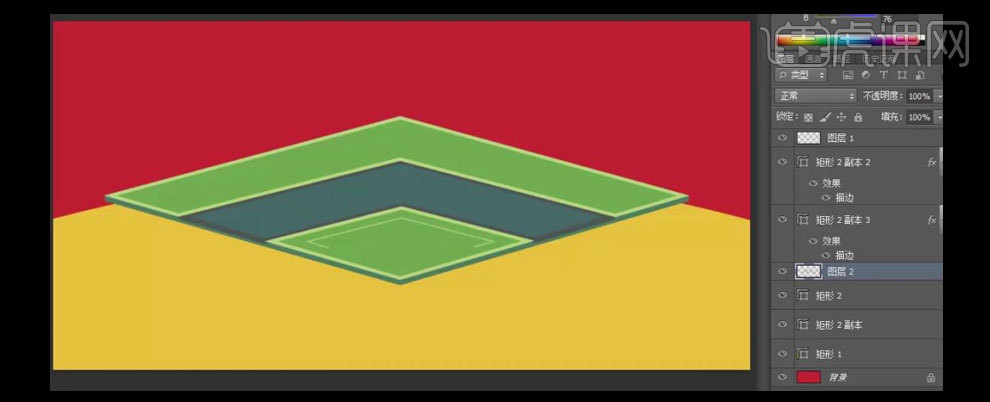
11.单击【滤镜】-【模糊】-【高斯模糊】,具体参数如图示。具体效果如图示。
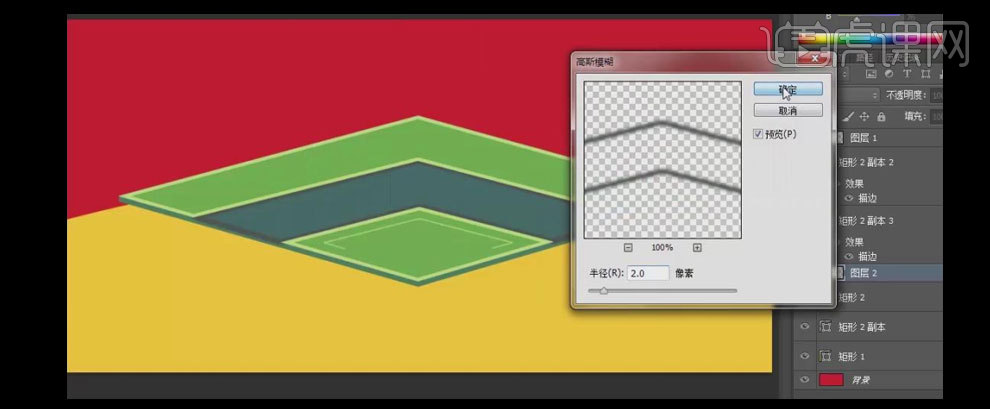
12.添加【图层蒙版区域】,选择【画笔工具】,【画笔类型】柔边缘画笔,擦除多余部分,【图层不透明度】30%。具体效果如图示。
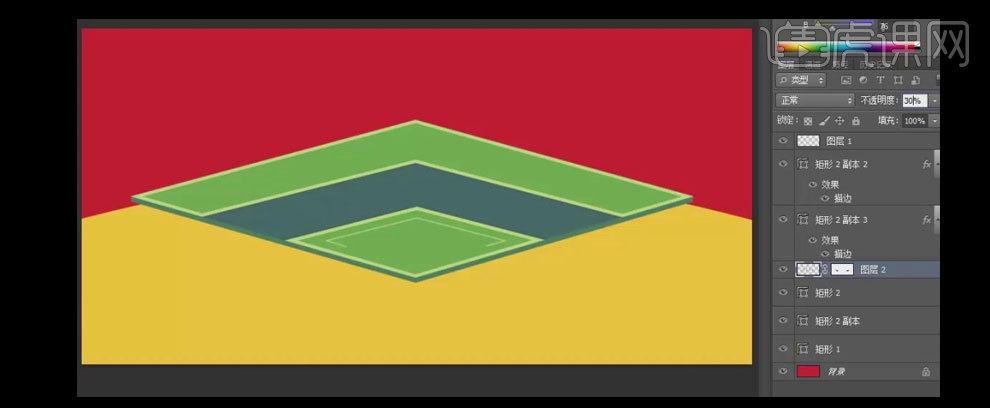
13.【新建】图层,选择【画笔工具】,【画笔类型】柔边缘画笔,【大小】6PX,【颜色】白色,选择【钢笔工具】,绘制合适的路径,【切换】至路径面板,单击【画笔描边路径】。【添加】蒙版区域,选择【画笔工具】,擦除多余的部分。具体效果如图示。
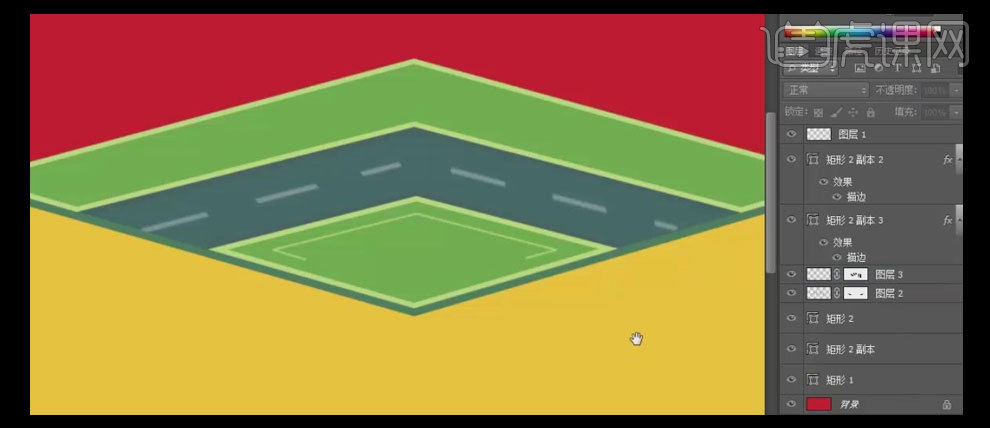
14.选择【钢笔工具】,【颜色】粽色,绘制两个三角形,并放置画面合适的位置。【选择】两个三角形图层,按【Ctrl+J】复制图层,按【Ctrl+T】自由变换-【水平翻转】,并放置画面合适的位置,【颜色】深粽色。具体效果如图示。
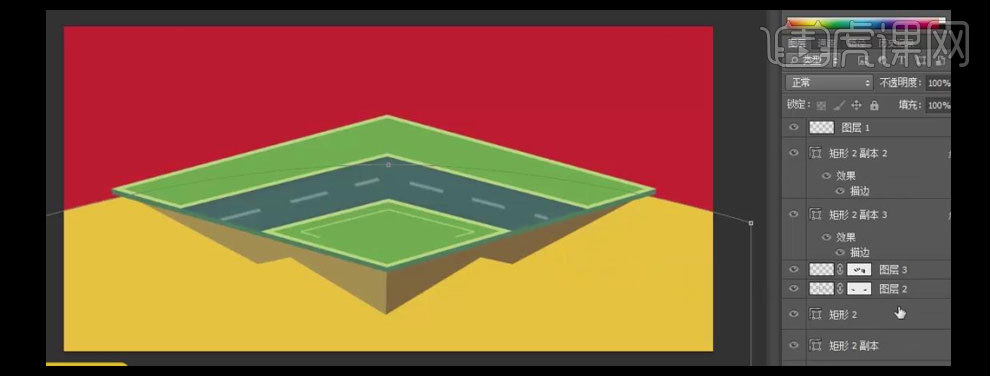
15.按住Shift键选择所有的关联图层,按【Ctrl+G】编组,【切换】选择工具,【移动】至画面合适的位置。选择【文字工具】,【颜色】白色,选择合适的字体,依次输入文字,按【Ctrl+T】自由变换,并放置画面合适的位置。具体效果如图示。
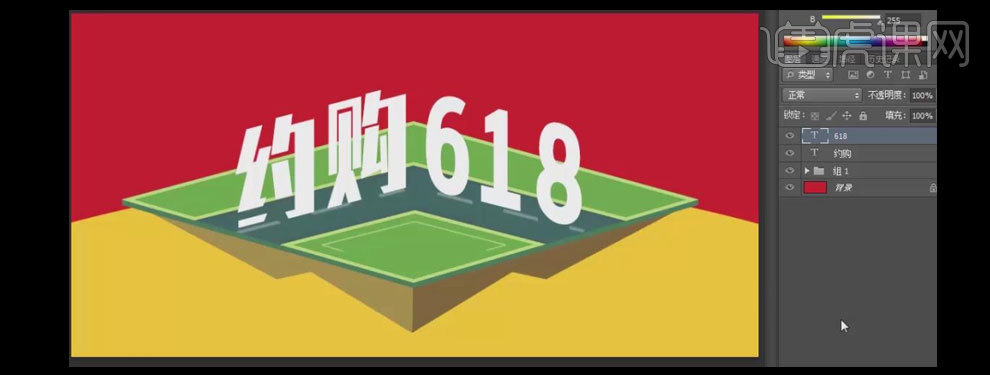
16.【右击】文字图层,选择【混合选项】-【斜面和浮雕】,【阴影颜色】宝蓝,其他参数如图示。具体效果如图示。
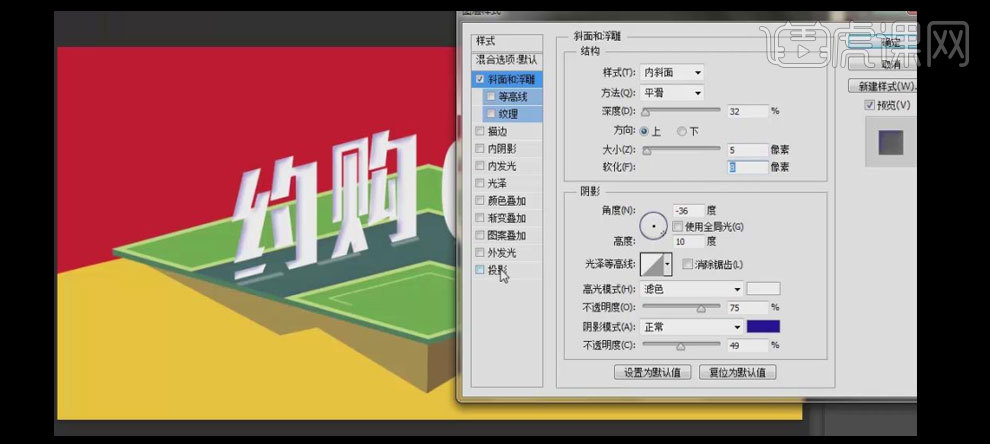
17.添加【投影】,【投影颜色】宝蓝色,其他参数如图示。具体效果如图示。
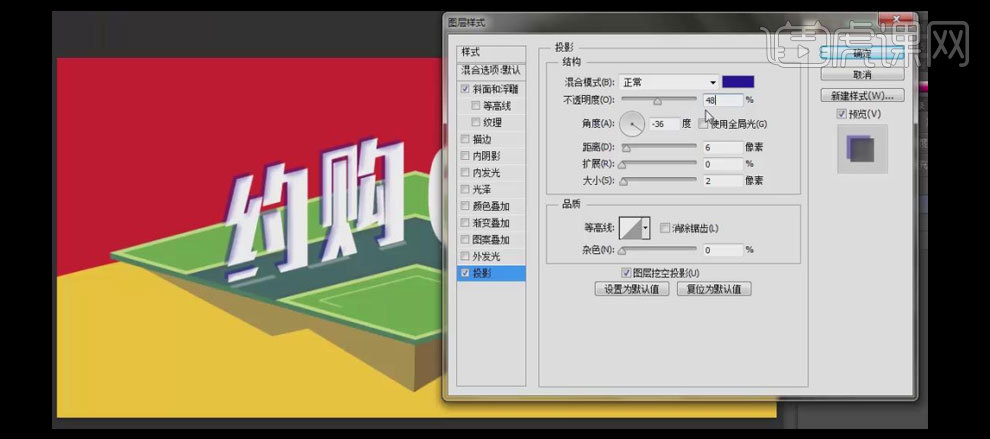
18.长按Alt键【复制图层样式】至另一文字图层,【双击】打开【图层样式】-【斜面和浮雕】,具体参数修改如图示。具体效果如图示。
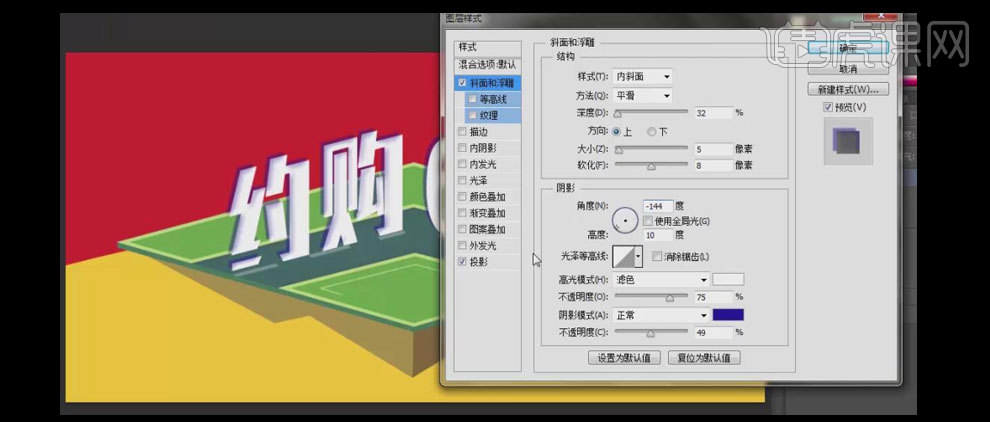
19.修改【投影效果】,具体参数如图示。
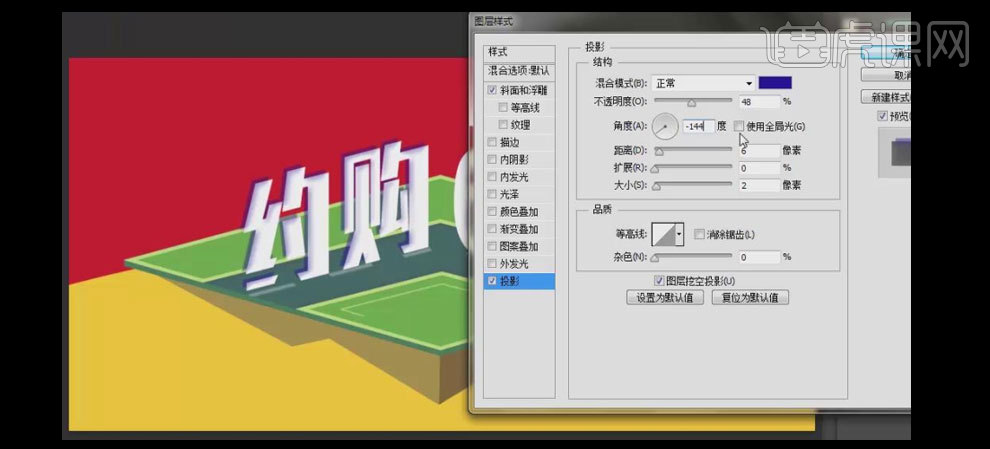
20.选择【形状工具】,绘制合适大小的装饰素材,并填充合适的颜色,放置画面合适的位置。具体效果如图示。
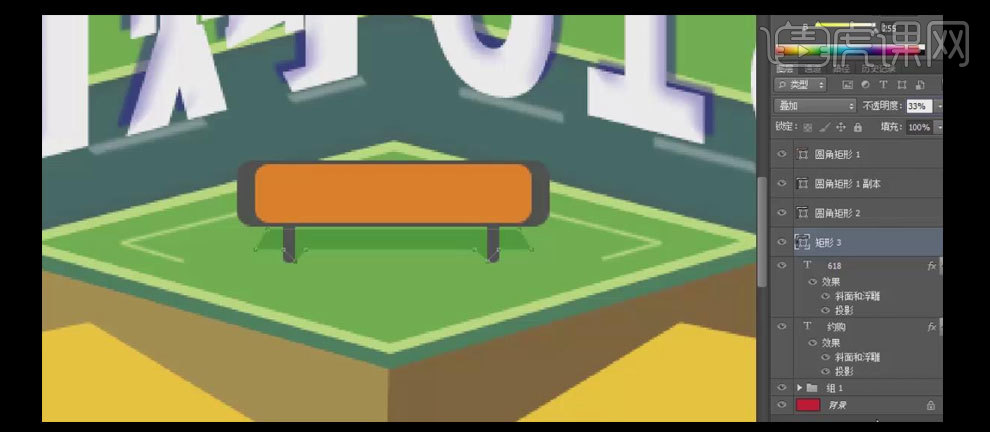
21.选择【文字工具】,【字体】微软雅黑粗体,【颜色】白色,输入文字,按【Ctrl+T】自由变换大小,并放置画面合适的位置。具体效果如图示。
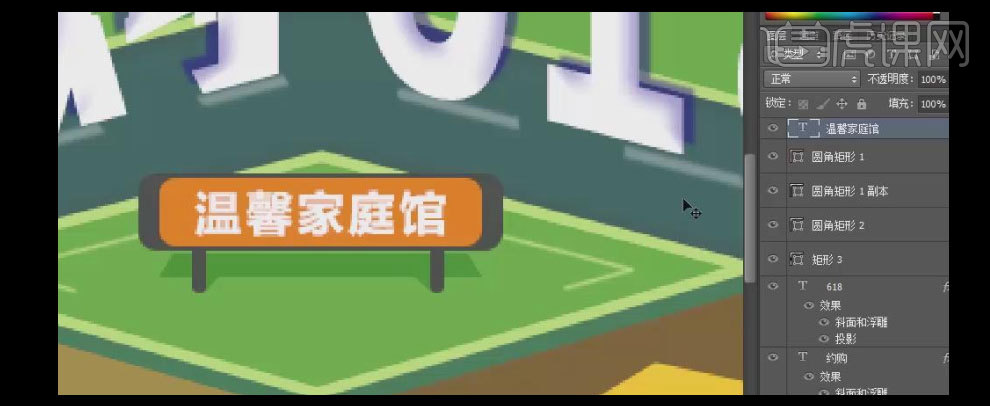
22.【新建】图层,选择【画笔工具】,【画笔类型】柔边缘画笔,【颜色】白色,在画面合适的位置单击。按【Alt+Ctrl】移动复制至画面合适的位置。具体效果如图示。
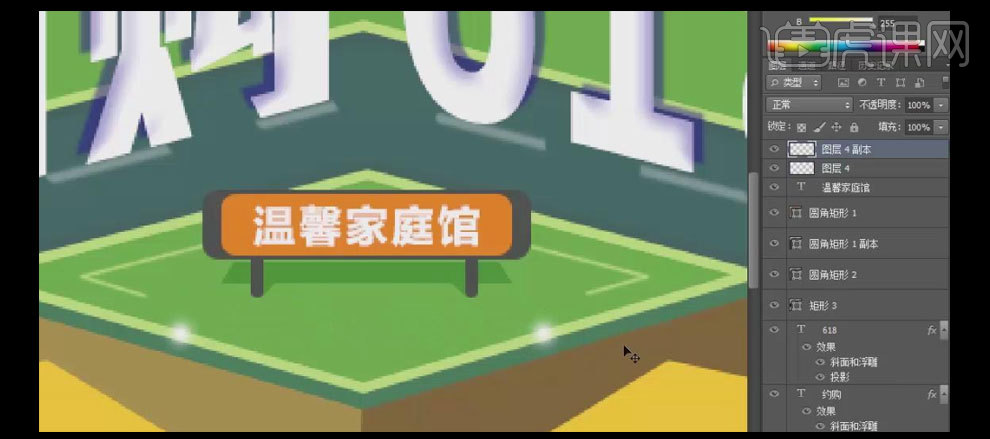
23.【新建】图层,选择【钢笔工具】,绘制合适形状的路径,【填充】白色。【添加】蒙版区域,选择【渐变工具】,【渐变颜色】黑白渐变,拉出合适的效果。按【Ctrl+J】复制图层,按【Ctrl+T】自由变换-【水平翻转】,并放置画面合适的位置。具体效果如图示。
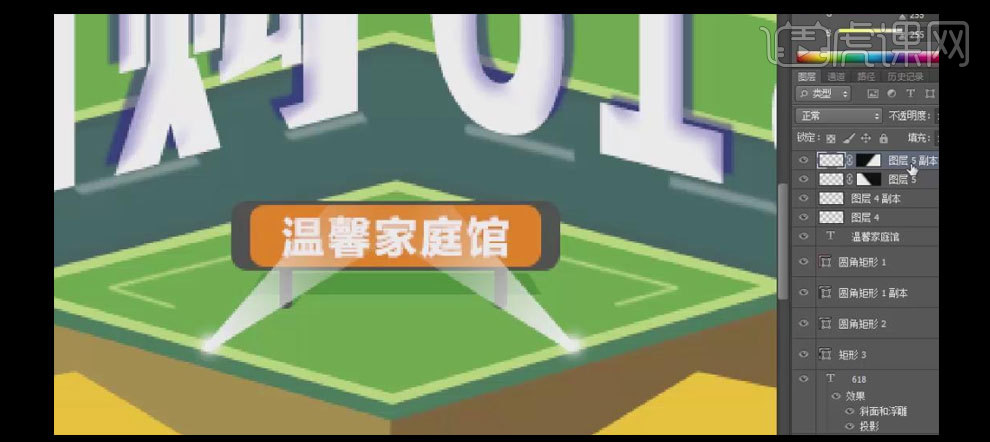
24.调整图层的顺序,按Shift键选择所有的关联图层,按【Ctrl+G】编组,【选择】所有的图层组,移动至合适的位置。具体效果如图示。

25.选择【文字工具】,【字体】造字工房童心,依次输入文字,【填充】合适的颜色,按【Ctrl+T】自由变换大小,并进行排列至画面合适的位置。具体效果如图示。

26.选择【矩形工具】,【颜色】红色,绘制合适大小的矩形,选择【钢笔工具】,在矩形路径合适的位置【添加】锚点,并【移动】锚点至合适的位置。按Alt键【移动复制】形状,并放置画面合适的位置。具体效果如图示。

27.选择【文字工具】,【字体】微软雅黑粗体,【颜色】白色,输入文字,按【Ctrl+T】自由变换,并放置画面合适的位置,按住Shift键选择所有的图层,按【Ctrl+G】编组。具体效果如图示。

28.选择【形状工具】和【钢笔工具】,绘制装饰素材,并放置画面合适的位置。具体效果如图示。

29.选择【椭圆形状工具】,在画面合适的位置绘制月亮及星星装饰素材,【颜色 】白色,【图层不透明度】40%。具体效果如图示。
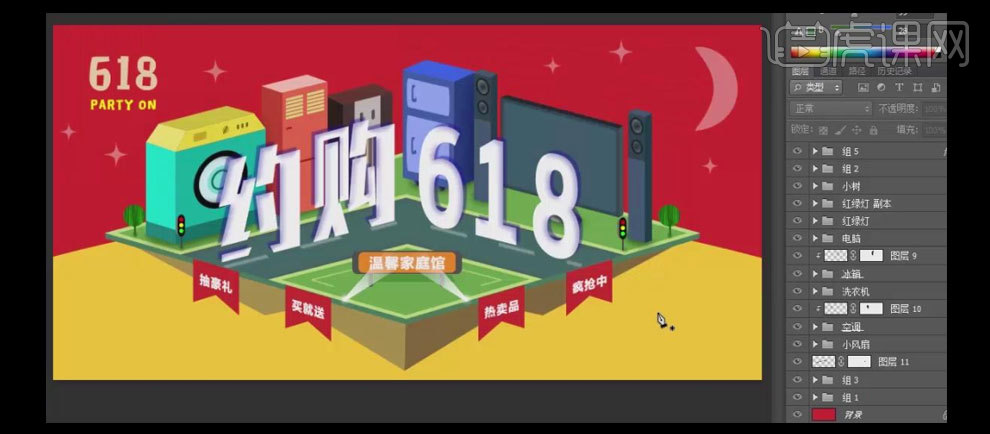
30.选择【钢笔圆形状工具】,在画面合适的位置绘制石块,【颜色 】合适的颜色,按【Ctrl+T】自由变换,选择【画笔工具】,【颜色】合适的颜色,在形状合适的位置进行涂抹。具体效果如图示。

31.最终效果如图示。








